虽然微软停止对Windows XP系统的服务支持,但还有第三方安全软件继续提供XP升级补丁和漏洞修复,还依然有很多忠实用户依然继续使用XP操作系统,无论用户使用的是什么版本windows操作系统,电脑的运行速度也一直是用户们所追求的,而系统运行速度与各方面因素都有所关系,最为关键的一点就是优化内存来提高系统运行速度是最为常规最为有效的方法,对此下面小编就来介绍一下优化XP系统来提高系统运行速度的方法吧。
一、优化启动和故障恢复设置
如果在系统崩溃时发现硬盘使劲儿的响,那是因为Windows XP正在写DUMP文件呢,如果不打算把这个文件寄给微软(浪费电话费)那么它又有什么用呢?所以建议关闭。
1、右键单击我的电脑,在点击属性,在点击高级,在启动和故障恢复一栏中,点击设置,其中的系统失败一栏中,建议按如下修改设置。
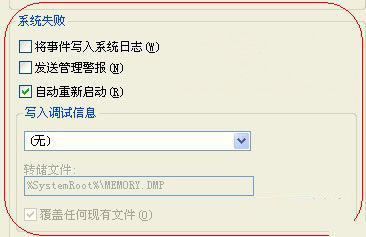
二、关闭自动更新功能
这个功能对一个24小时都挂在网上的用户来说很适合,但是考虑到在宽带还未普及的情况下,大多数家庭都是拨号上网,没有理由让这个功能一直开着。建议将默认的自动升级改为手动升级方式,以便了解系统都做了些什么。
1、首先,在电脑桌面上右键单击我的电脑,在点击属性,点击自动更新,在通知设置一栏,最后再选择关闭自动更新,再将手动更新计算机一项即可。
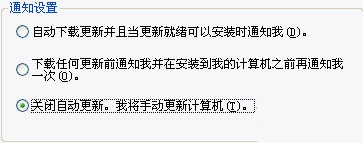
三、关闭远程桌面功能
顾名思义,这个功能就是可以让别人在另一台机器上访问你的桌面。可以说,在一个网络环境中,比如单位的局域网,这个功能很有用(要在防火墙没有限制的情况下)比如有问题了可以向同事求助,他可以不用到你的跟前,直接通过远程桌面来访问电脑帮你解决问题。但是在家里面,通常只有一台计算机,这个功能就显得多余了,所以微软又赋予了它新的功能叫做快速用户切换,就是可以不用注销用户让另一个人以其他用户的身份注册来使用你的计算机(但个人认为这个功能有一定的不安全因素在里面,并且,计算机也不是时时都在出问题,所以建议关掉它,否则又不用它就等于白白浪费内存)。
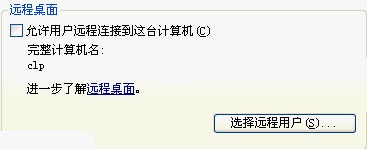
四、优化视觉效果设置
Windows XP在操用界面方面,的确是好看多了,不过好看的背后是以消耗大量内存作为代价的,如果内存没有256MB以上,最好还是优化一下视觉效果功能。
1、右键单击我的电脑,点击属性,在点击高级,在性能一栏中,点击设置,点击视觉效果,在这里就可以看到外观的所有设置,可以手工去掉一些不需要的功能。
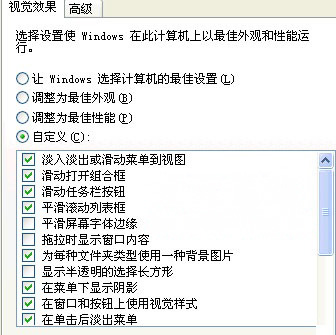
五、关闭系统还原功能
系统还原功能是Windows系列操作系统的一个重要特色,这一功能的最初仅限于:当Windows运行出现问题后,还原操作系统。到Windows XP,进了一步,除了还原操作系统,还可还原私人数据,如:Word文档,绘图资料,Email甚至是浏览器的历史资料等等。系统还原虽然对经常犯错误的人有用,但是它会让硬盘处于高度繁忙的状态,就会发现硬盘总是忙个不停,因为Windows XP要记录操作,以便日后还原。如果对自己有信心,那么就不要使用它,因为它可占不少内存。
1、右键单击我的电脑,点击属性,会弹出来系统属性对话框,点击系统还原,在在所有驱动器上关闭系统还原选项上打勾。
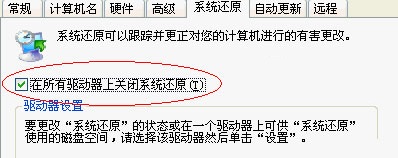
六、禁用错误汇报功能
这个功能可以在你的Windows XP发生错误的时候,系统自动收集一些错误资料,再发送给微软公司,以便其完善操作系统(又一个浪费电话费且没用的功能)所以建议关掉它。如果这个功能对真没有用,那又何必让它占用着内存呢?
1、右键单击我的电脑,点击属性,点击高级→错误汇报,选择禁用错误汇报功能。
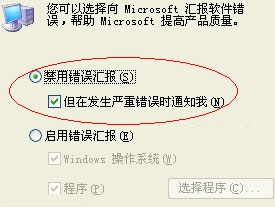
七、关闭Internet时间同步功能
如果启用了同步,计算机时钟每周就会和Internet时间服务器进行一次同步。笔者建议关掉它(一个没多大用的功能)。
1、单击开始→控制面板→日期、时间、语言和区域选项,在单击日期和时间→Internet时间。

八、整理内存
打开一个文本文件,然后插入以下中的1个:Mystring = Space(16000000) 或 Mystring = Space(80000000)只需要插入其中的1个。把文件保存为memory.vbs。如果安装了Visual Basic 4(或更高的版本)运行文件,那么就可以随时双击这个程序来运行它。
最下面的那一条是给那些有不少于128MB内存的人的。当然每个人都应该先试一下它,因为大多数情况下它工作得更好。不过,如果它引起错误的话,把它替换成最上面那一条(可以用于任何不少于64MB内存的电脑)。
另外, 建议你在运行它之前先把其他的所有程序关闭。
以上设置改完后,可以同时按Ctrl+Alt+Del组合快捷键,打开Windows 任务管理器对话框,点击性能,在右下角可以看到内存的使用情况,经过以上优化后,内存占用应该在几十MB了,是不是感觉快了一点。
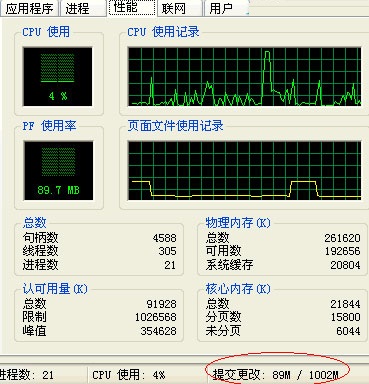
九、关闭多余的服务
每次Windows XP启动之后,随之也启动了许多服务,有些服务对于很多用户来说是没用的,并且占用了内存,关掉它们是一个很好的选择。哪些服务是有必要关掉。
点击“开始”→“运行”,输入命令“services.msc”,打开“服务”对话框,(注意:必须以管理员或Administrators组成员身份登录才能完成该过程。如果计算机与网络连接,则网络策略设置也可以阻止您完成此步骤。)
Clipbook Server(文件夹服务器):这个服务允许你们网络上的其他用户看到你的文件夹。在这里我要强烈建议你把它改为手动启动,然后再使用其他程序在你的网络上发布信息。
Messenger(消息):在网络上发送和接收信息。如果你关闭了Alerter,你可以安全地把它改为手动启动。
Printer Spooler(打印后台处理程序):如果你没有配置打印机,建议改为手动启动或干脆关闭它。
Error Reporting Service(错误报告):服务和应用程序在非标准环境下运行时提供错误报告。建议改为手动启动。
Fast User Switching Compatibility(快速用户切换兼容性):建议改为手动启动。
Automatic Updates(自动更新):这个功能前面已经讲过了,在这里可以改为手动启动。
Net Logon(网络注册):处理象注册信息那样的网络安全功能。你可以把它设改为手动启动。
Network DDE和Network DDE DSDM(动态数据交换):除非你准备在网上共享你的Office,否则你应该把它改为手动启动。注:这和在通常的商务设定中使用Office不同(如果你需要DDE,你就会知道)。
NT LM Security Support(NT LM安全支持提供商):在网络应用中提供安全保护。建议把它改为手动启动。
Remote Desktop Help Session Manager(远程桌面帮助会话管理器):建议改为手动启动。
Remote Registry(远程注册表):使远程用户能修改此计算机上的注册表设置。建议改为手动启动。
Task Scheduler(任务调度程序):使用户能在此计算机上配置和制定自动任务的日程,它计划每星期的碎片整理等。 除非你实在太懒了,连在电脑上开一下都不想,建议改为手动启动。
Uninterruptible Power Supply(不间断电源):它管理你的UPS。如果你没有的话,把它改为手动启动或干脆关闭它。
Windows Image Acquisition(WIA)(Windows 图像获取(WIA)):为扫描仪和照相机提供图像捕获,如果你没有这些设备,建议改为手动启动或干脆关闭它。
不定时对系统内存进行清理与优化都可以有效的缓解提升系统运行速度,然而一般优化“启动和故障恢复”设置、关闭“远程桌面”功能、关闭“远程桌面”功能、优化“视觉效果”设置、关闭“系统还原”功能、禁用“错误汇报”功能和关闭多余的服务等等都可以有效的优化内存,从而大大提升XP系统运行速度,希望这个教程对大家有所帮助。
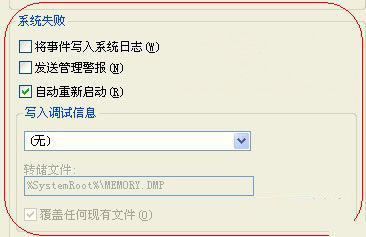
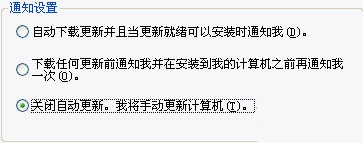
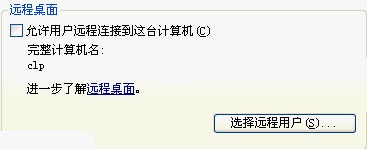
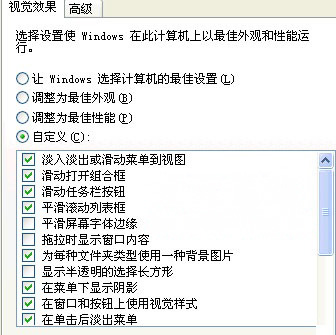
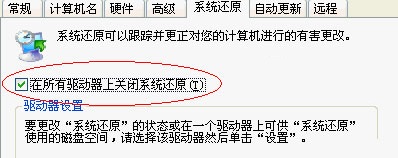
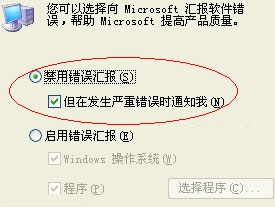

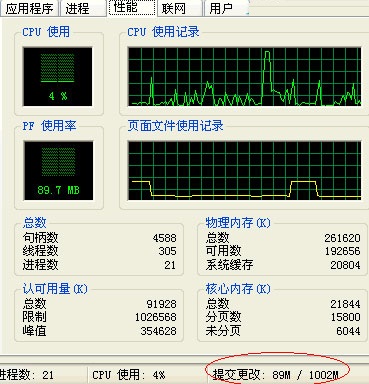
 ip伪装|win10怎么伪装电脑
ip伪装|win10怎么伪装电脑 ghost win7系统下网络ssid是什
ghost win7系统下网络ssid是什 win10笔记本系统连接wifi提
win10笔记本系统连接wifi提 ghost win10 64旗舰版如何限制
ghost win10 64旗舰版如何限制 ghost win7中猎豹急速wifi 安
ghost win7中猎豹急速wifi 安 win10管理WiFi密码:日常应用wifi技巧
win10管理WiFi密码:日常应用wifi技巧 修复win10无线适配器或接入点问题的10个步
修复win10无线适配器或接入点问题的10个步 ip伪装|win10怎么伪装电脑IP?局域网地址伪
ip伪装|win10怎么伪装电脑IP?局域网地址伪 Win10中如果您的Wi-Fi网络使用较旧的安全标
Win10中如果您的Wi-Fi网络使用较旧的安全标 Win10下修复Wi-Fi没有有效的IP配置
Win10下修复Wi-Fi没有有效的IP配置 笔记本怎么设置wifi_win10笔记本wifi热点怎
笔记本怎么设置wifi_win10笔记本wifi热点怎 如何在Windows 10上修复Wi-Fi范围问题
如何在Windows 10上修复Wi-Fi范围问题
 win10管理WiFi密码:日常应用wifi技巧
win10管理WiFi密码:日常应用wifi技巧
 修复win10无线适配器或接入点问题的10个步
修复win10无线适配器或接入点问题的10个步
 Win10下修复Wi-Fi没有有效的IP配置
Win10下修复Wi-Fi没有有效的IP配置
 笔记本怎么设置wifi_win10笔记本wifi热点怎
笔记本怎么设置wifi_win10笔记本wifi热点怎









